日期
「日期」属于一种维格列的数据类型,当你需要在单元格中填写日期和时间的时候,「日期」维格列是一个很好的选择。
比如:你可以在《 7 天行程总览》表里插入日期,命名为「日期」,这样你就可以标记一段行程的起止时间了。
在新建一条行程记录的时候,可以双击单元格弹出日历面板选择日期,也可以手动填入日期。
提示:在弹出的日历面板里选择「今天」,会自动把今天的日期自动填充到单元格里
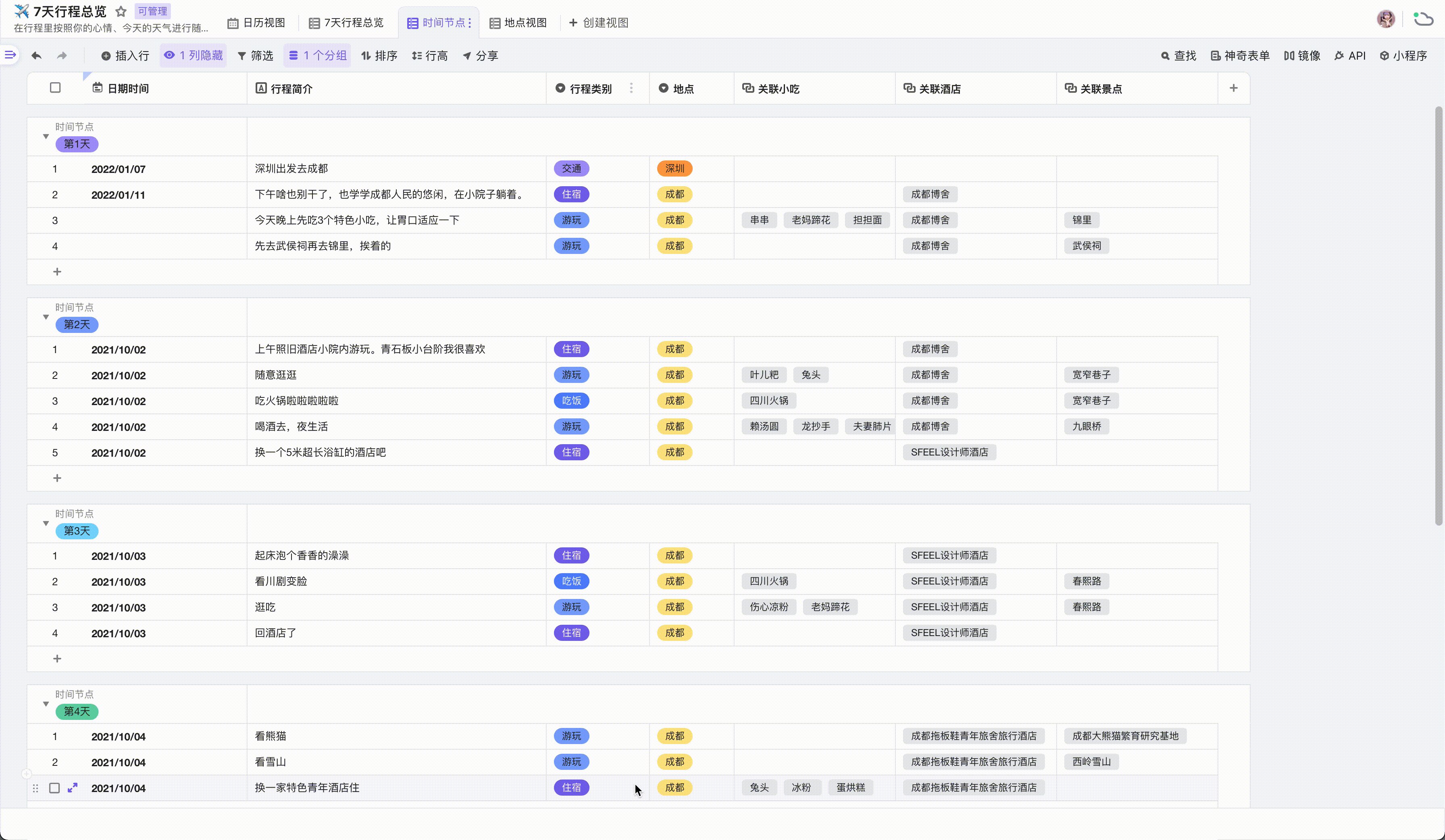
字段配置
双击维格表列名称,修改维格列类型为「日期」,可以进行以下配置:
日期格式
可以设置的格式包括:
- 年/月/日
- 年-月-日
- 日/月/年
- 年-月
- 月-日
- 年
- 月
- 日
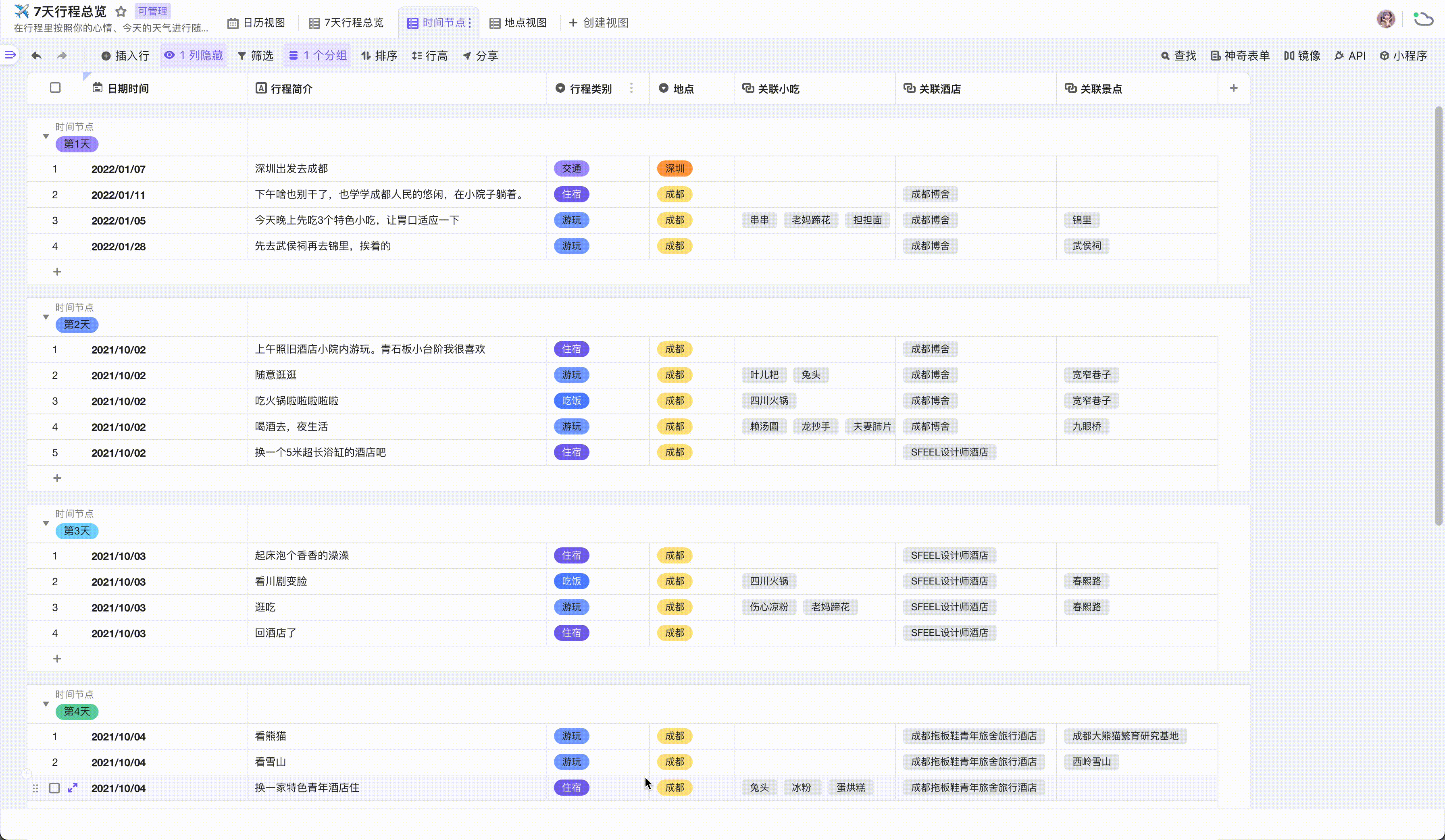
显示时间
开启后单元格日期将默认显示当前时间,你也可以在单元格中进行编辑。同时,时间支持 24 小时、12 小时 2 种显示格式。
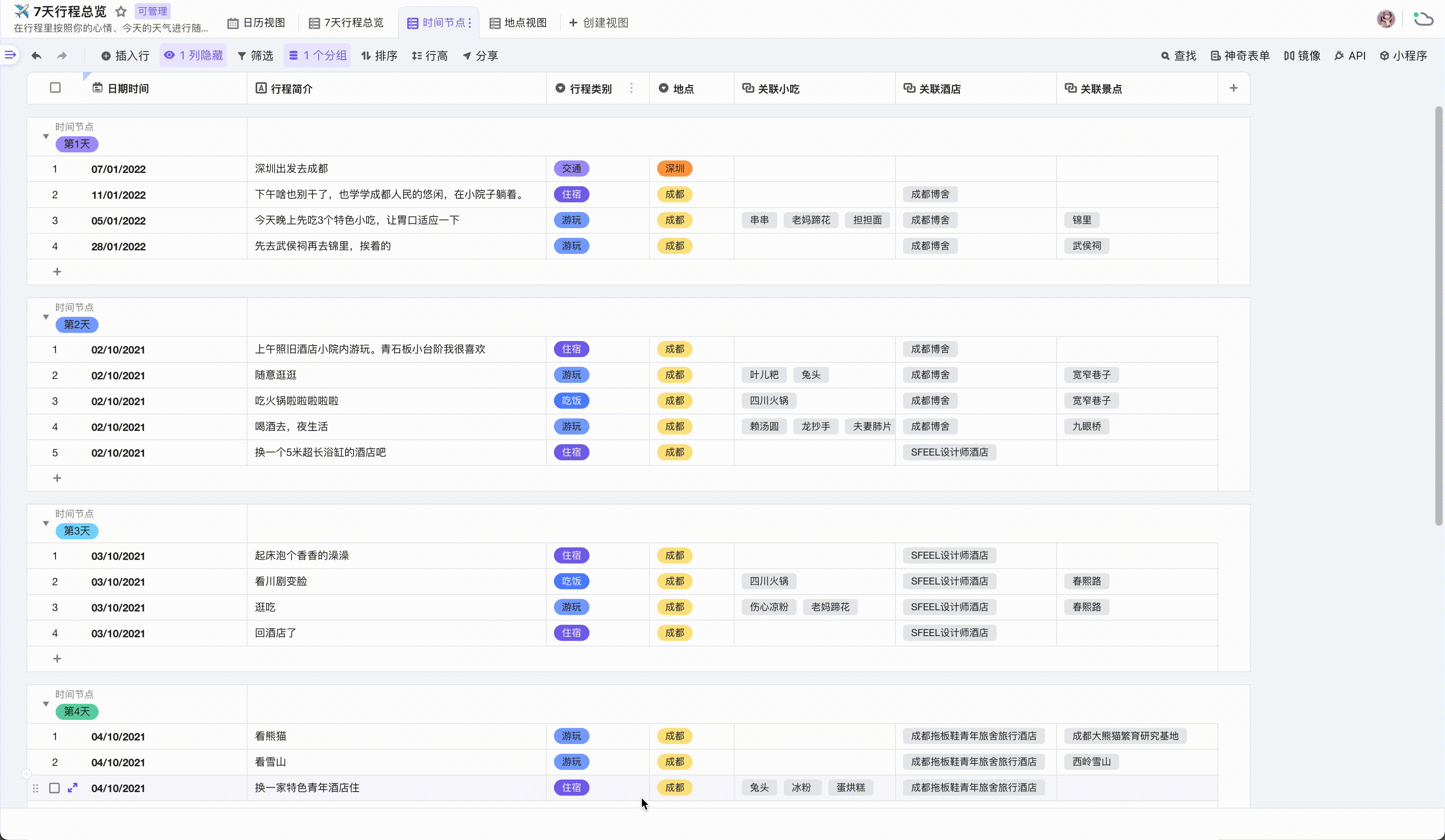
自动填写
新增记录自动填写创建时间,开启功能后每次新建一行,系统会自动在该日期单元格内填写创建的时间。
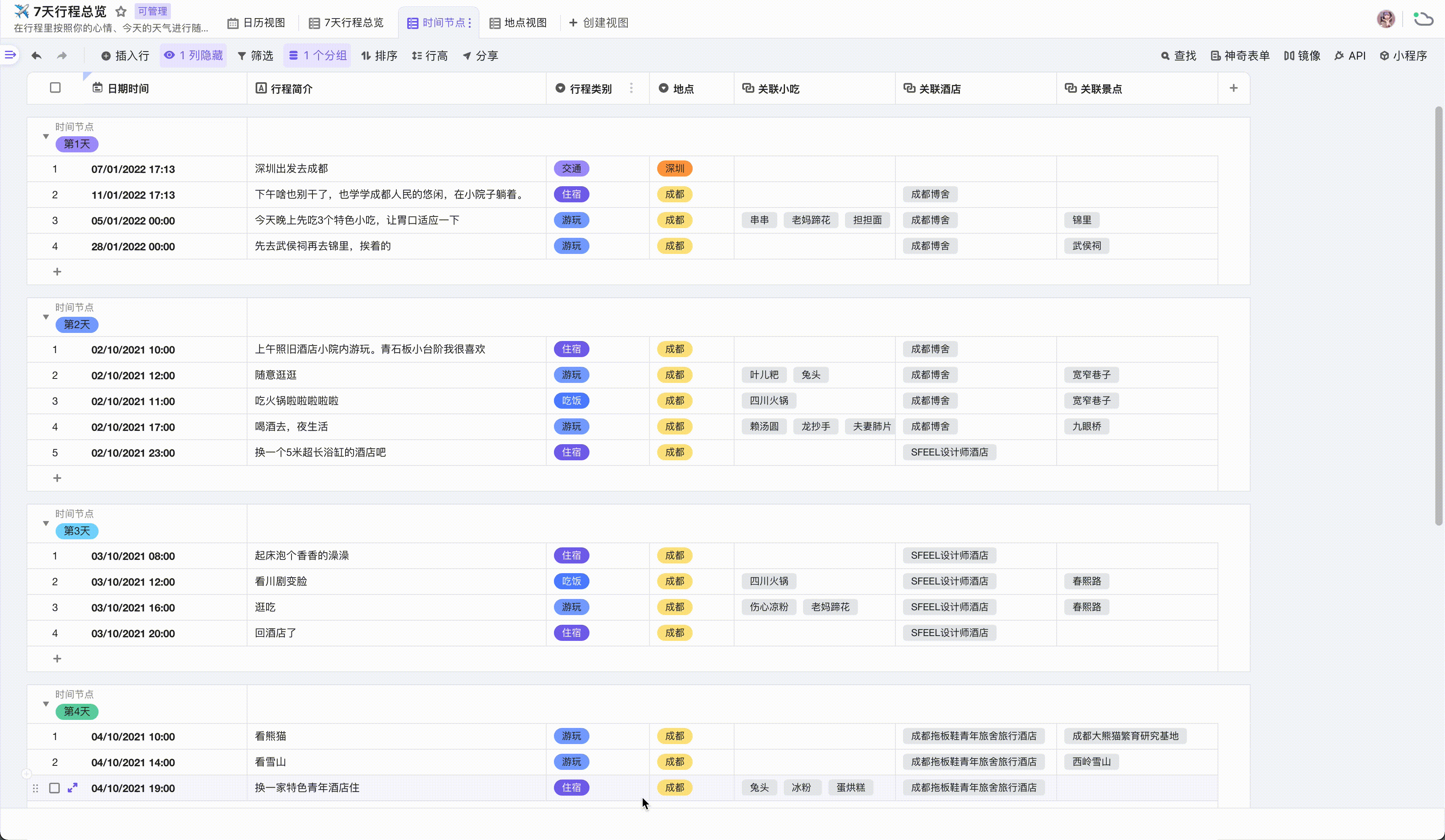
设置提醒
设置提醒是「日期」列的扩展功能,你可以针对特定的记录设置提醒时间,到达提醒时间时,你将会收到通知。
悬浮鼠标至「日期」单元格,点击「闹钟」,即可开启提醒。
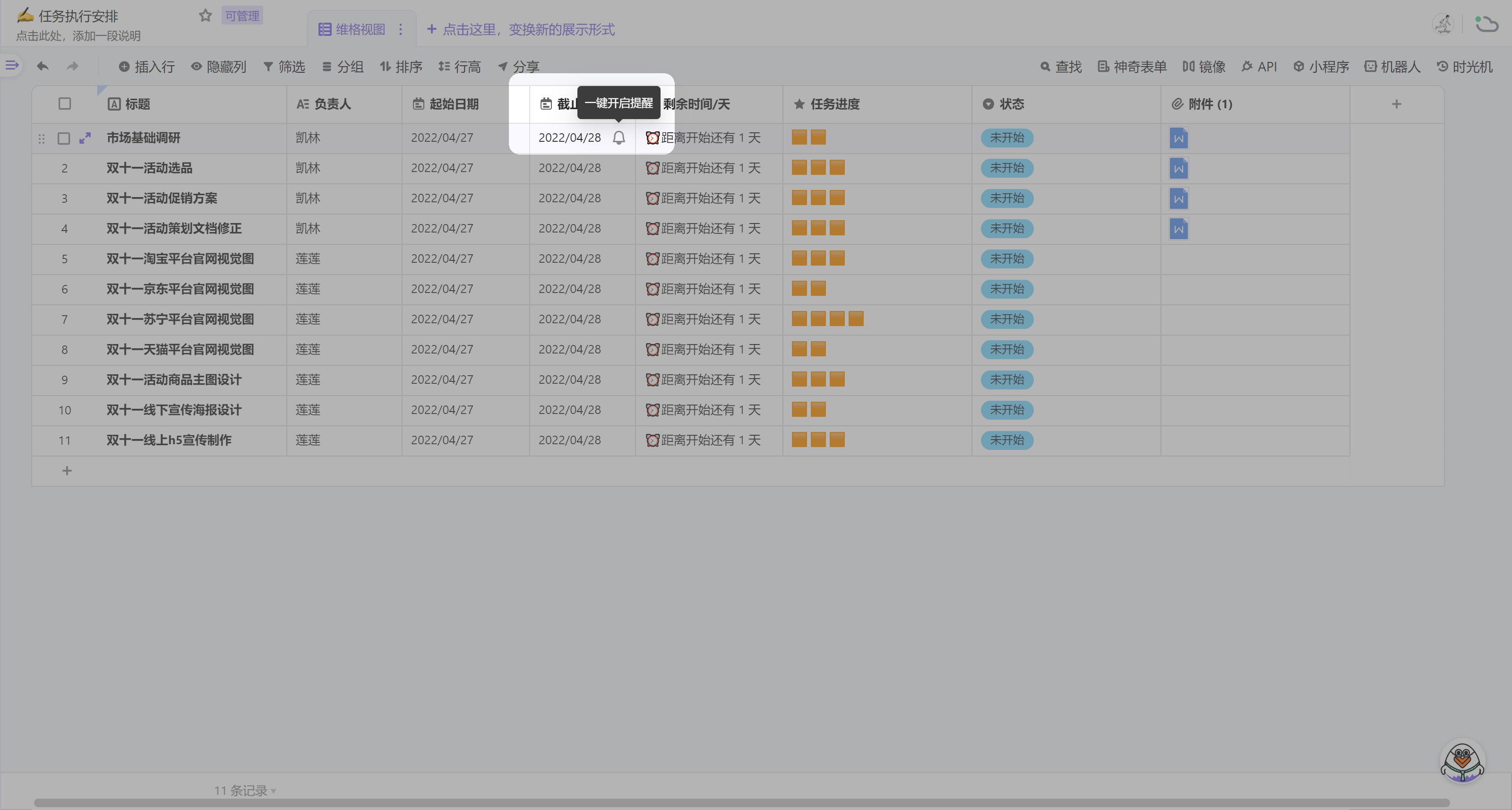
你可以设置提醒日期为当前单元格的日期,或当前日期的前 1 天、前 2 天、前 1 周、前 2 周等,也可以设置具体的提醒时间。
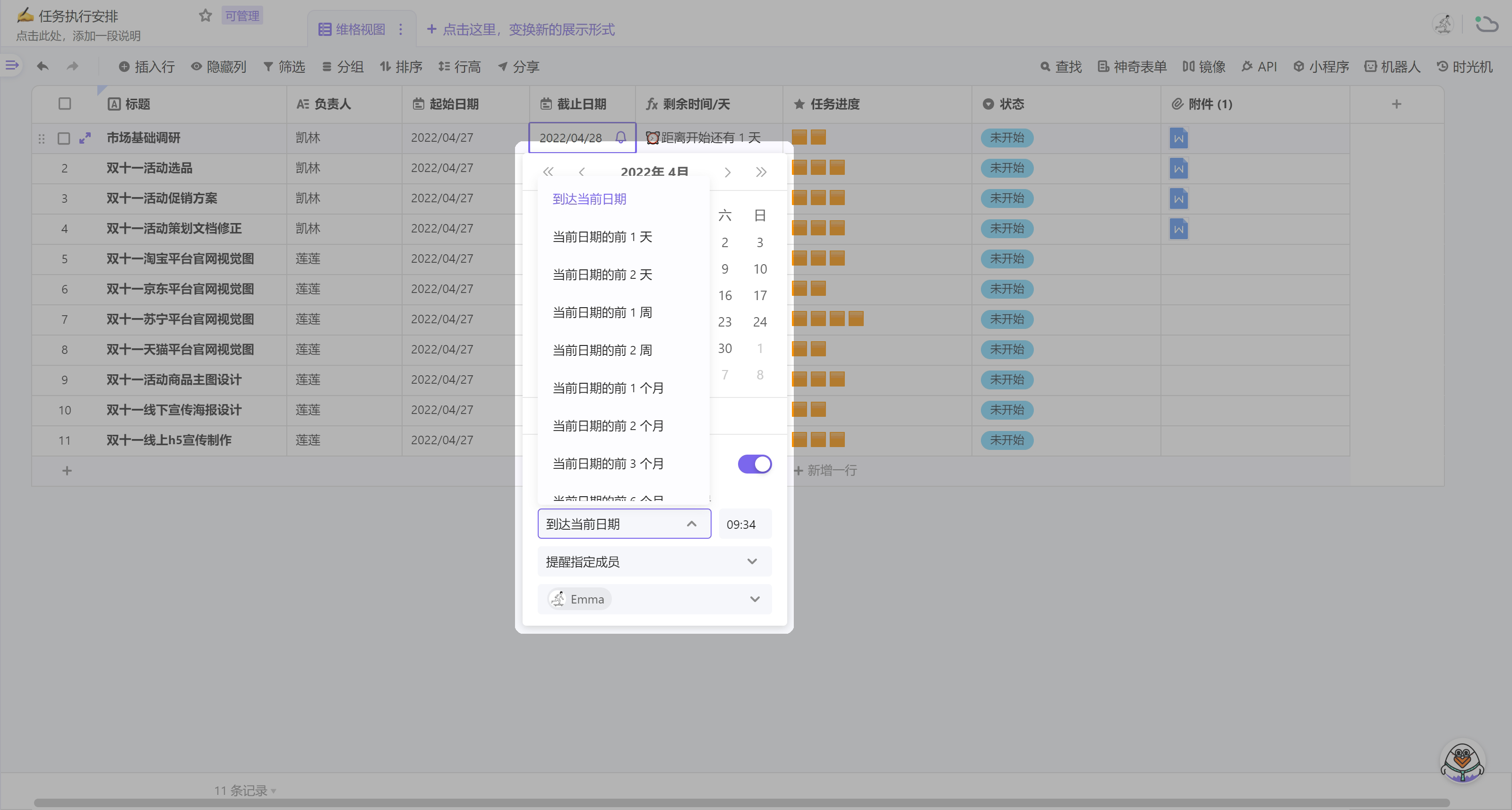
你可以提醒指定成员,也可以提醒指定成员列的人(需要表格内有「成员」列)。
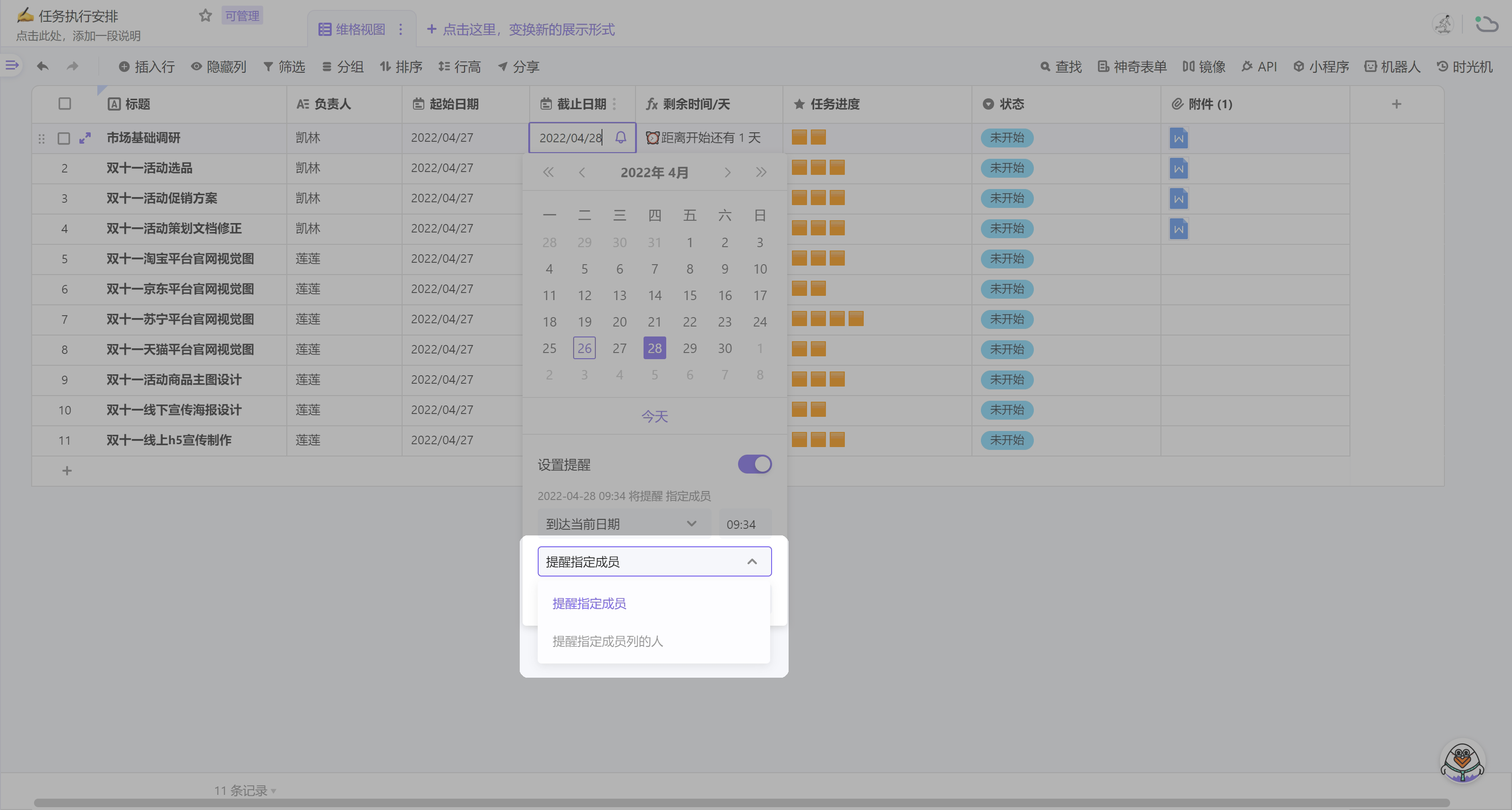
到达提醒时间时,你将会收到通知中心和浏览器的通知,如果绑定了邮箱,或者空间站开启了第三方集成(企业微信/钉钉/飞书),也会同步收到通知。
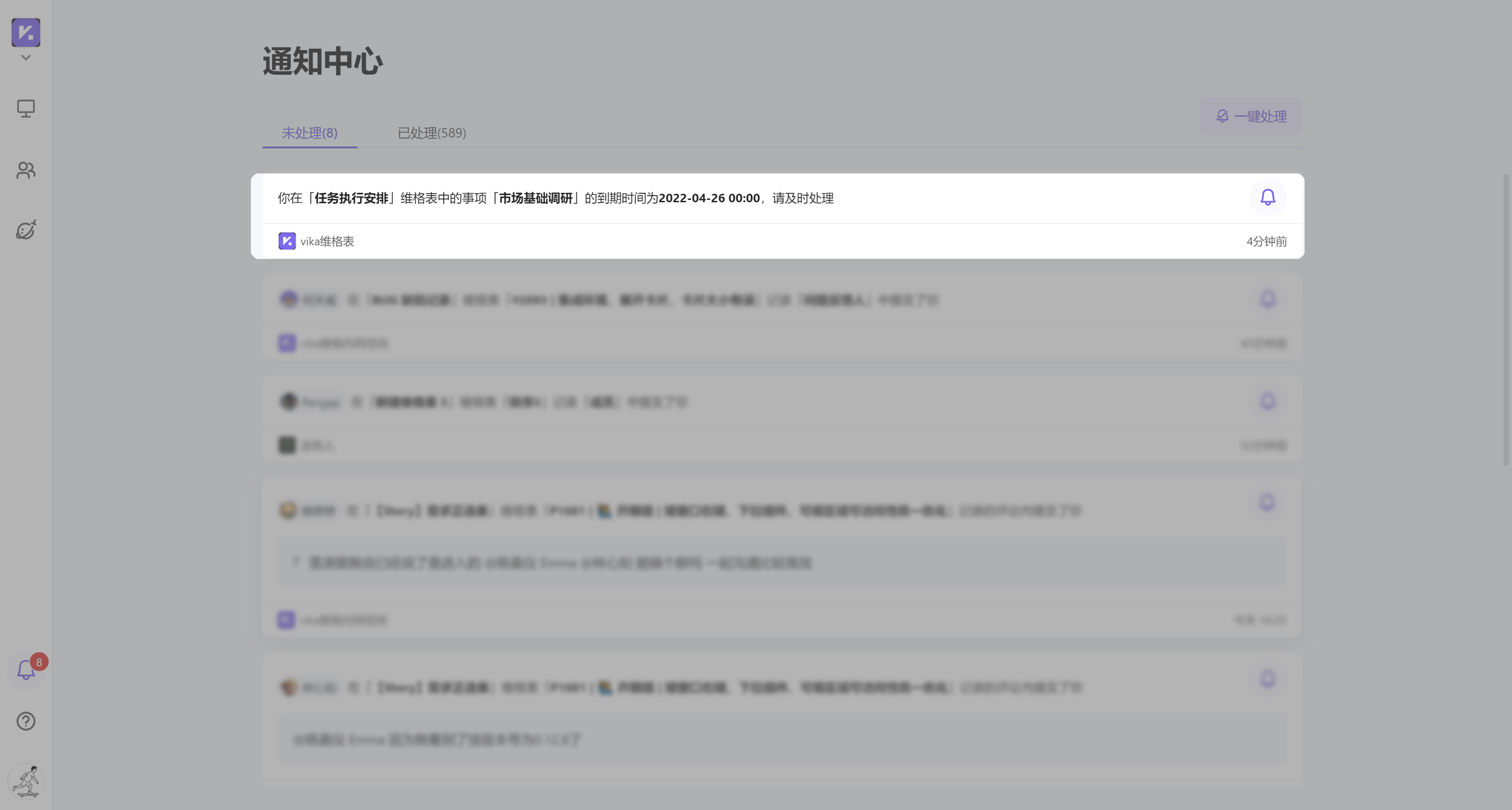
设置字段时区
当你想为某个日期字段设置单独的时区时,可以使用日期字段的时区配置项。
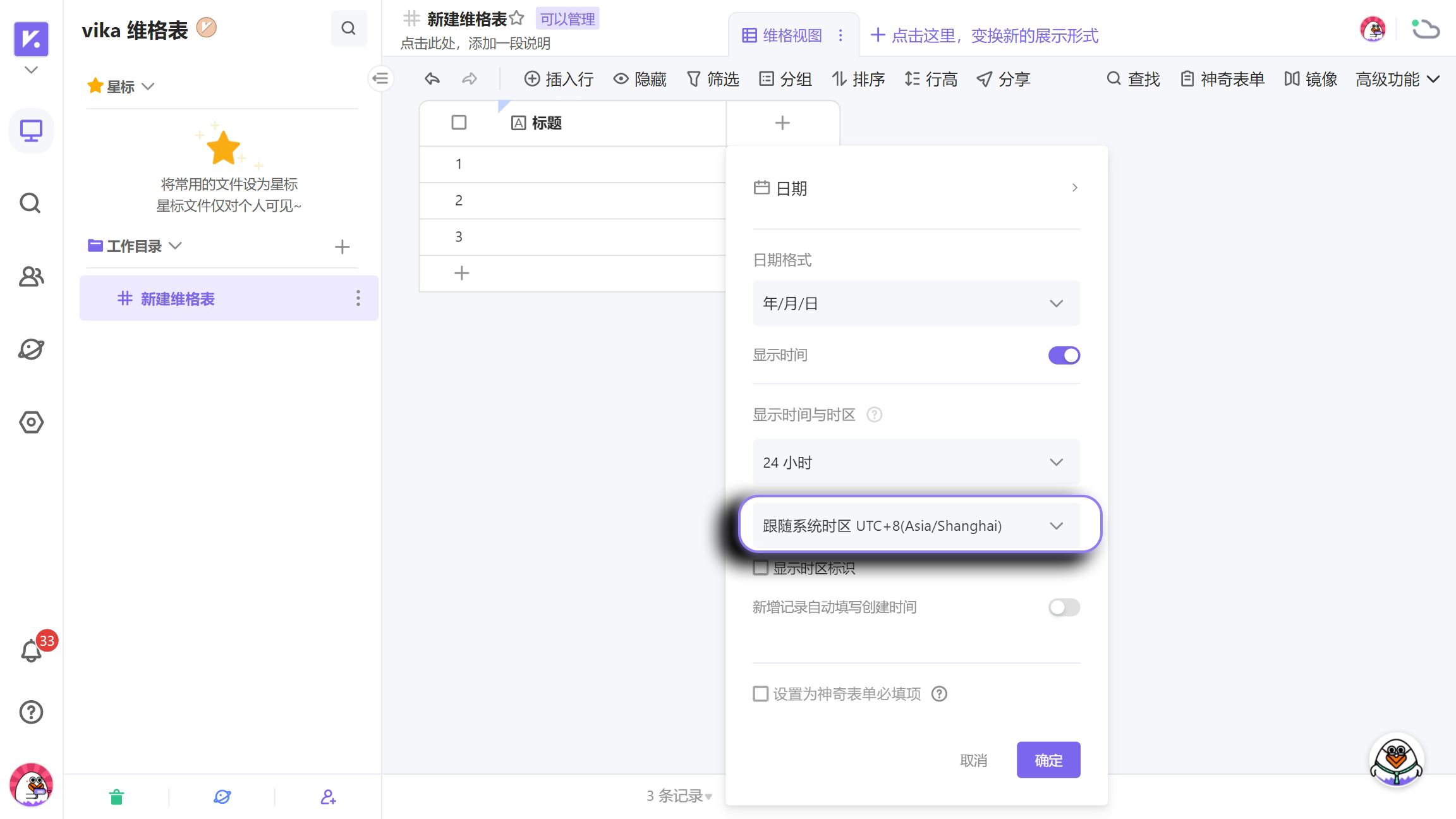
打开了显示时间后,才可以设置日期列的时区。 日期列的时区是默认跟随用户时区的,也就是当个人设置里的用户时区发生变化后,日期列的数据也会随之更新。
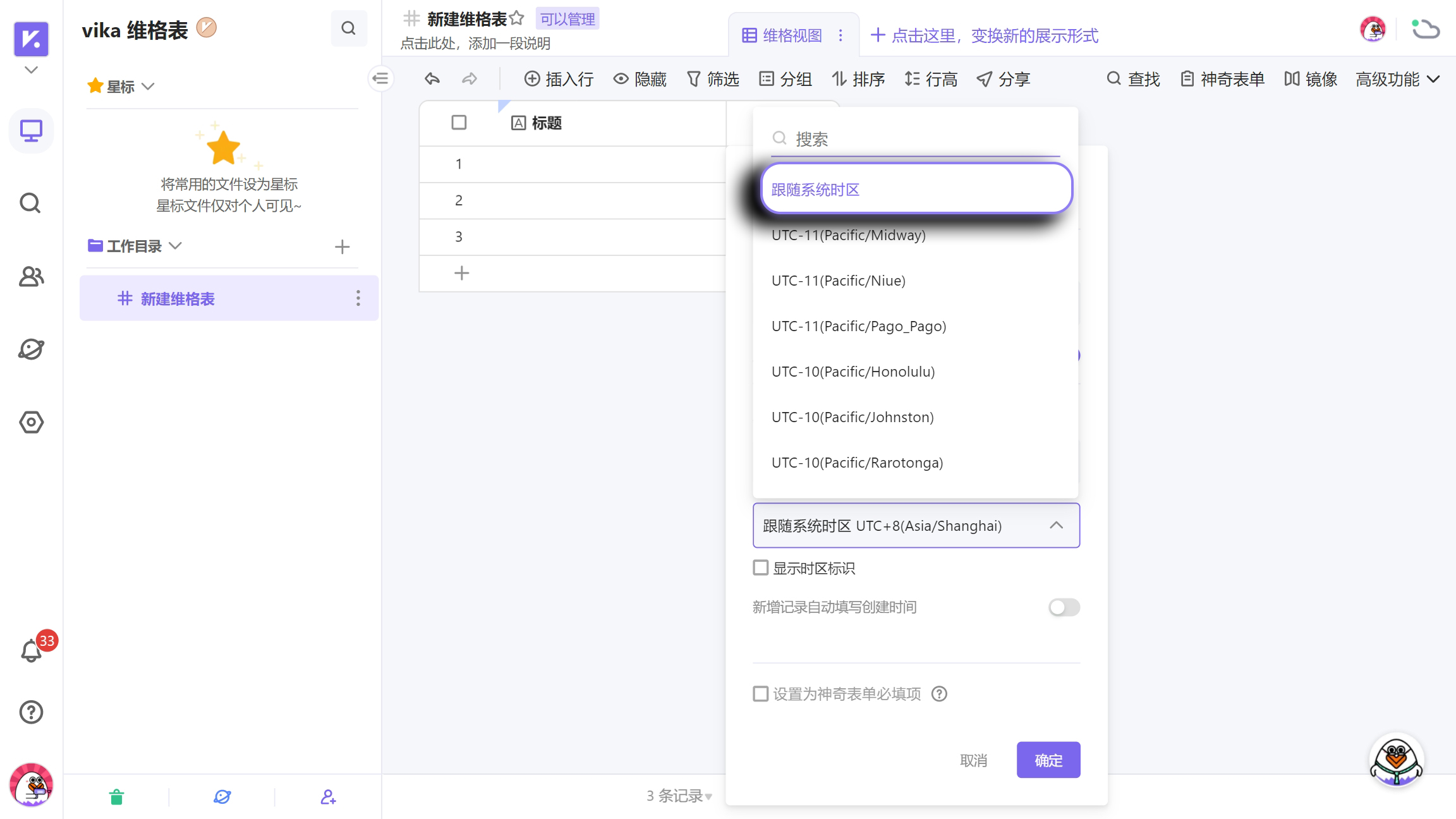
你也可以手动设置字段的时区,设置之后日期列的数据会随之刷新,基于这个时区显示对应的时间。
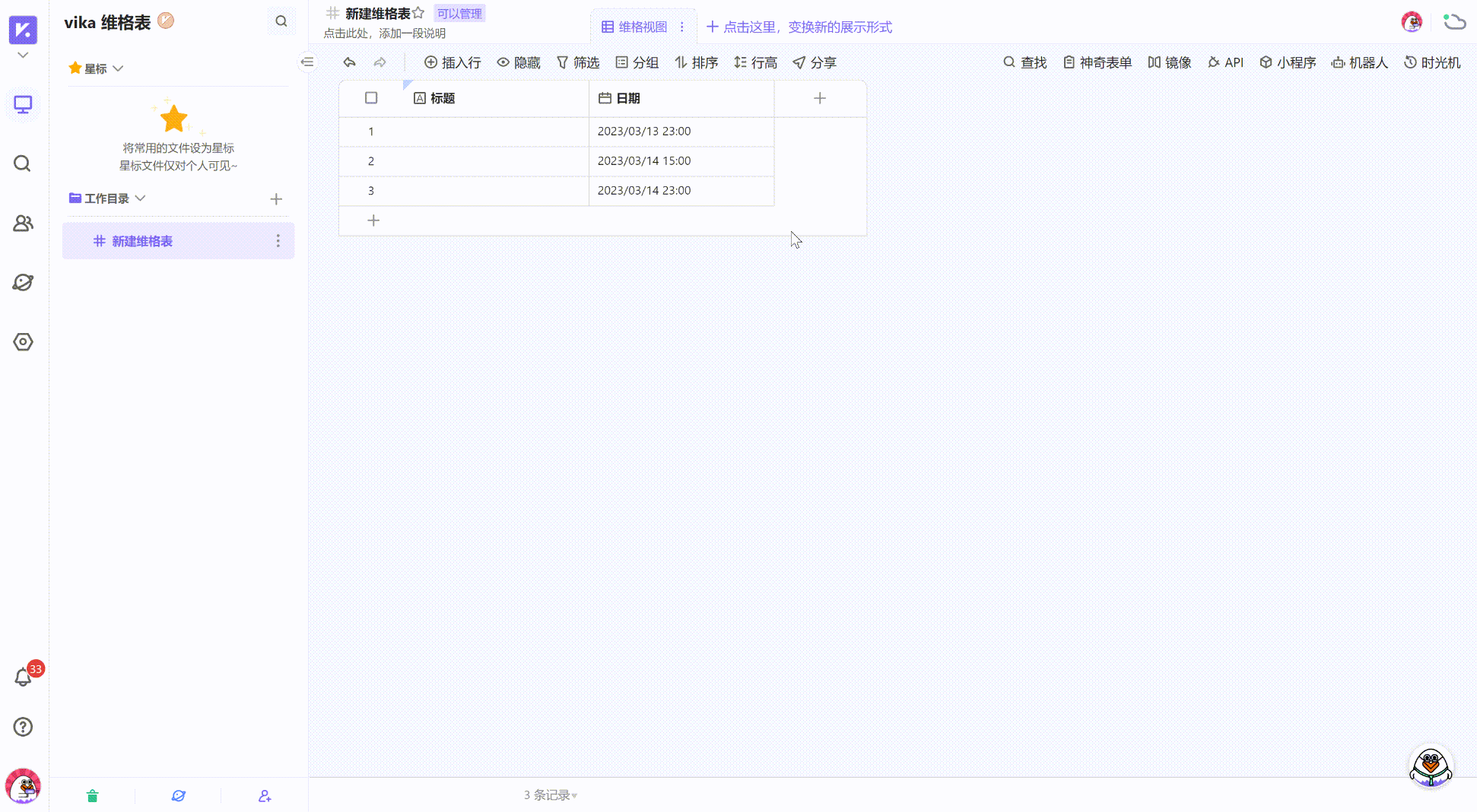
注意:
- 修改时区会影响单元格内显示的时间,从而影响记录在其他视图里显示的时间
- 到期提醒中的时区会跟随日期列的时区
- 日历视图、甘特视图里使用的是开始时间字段对应的时区
显示时区标识
勾选后,视图中这个字段的数据会显示时区标识
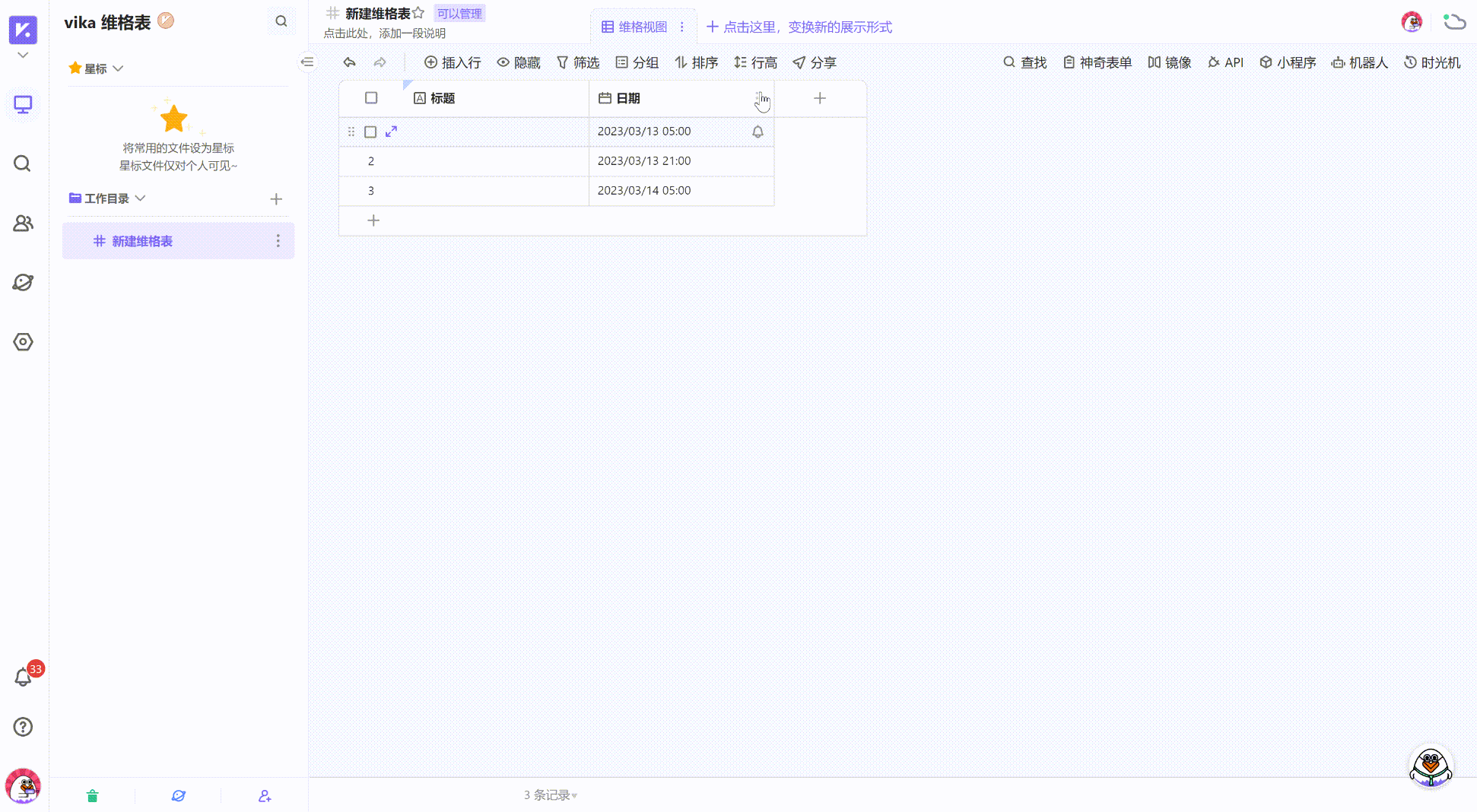
常见问题
为什么我调用 “获取记录的 API” 获取的日期时间,和其他成员获取的时间不一样呢?
答:因为获取记录的 API 获取日期时间时,所用的时区是以这个优先级来确定的:
日期字段的时区 > 账号的时区 > 默认时区(UTC+8 Asia/Shanghai)
根据这个优先级,如果你和其他成员获取的时间不一样,原因可能是你们的账号时区不一致。
此外,你也可以通过以下方式来调整所获取的日期:
- 在日期列里指定统一时区,这样所有成员用 API 获取的都是同一个时区的时间
- 在日期列里勾选显示时区标识,返回的时间里也会显示时区标识,这样就不会疑惑这个时间是在什么时区
- 调用获取记录的 API 时,将 cellFormat 设置为 JSON,获取时间戳后,自行转换为指定时区的时间